欢迎您访问我爱IT技术网,今天小编为你分享的电脑教程是:【u盘装win7系统教程】,下面是详细的分享!
u盘装win7系统教程
在使用电脑时,相信不少朋友都碰到过需要重装系统的状况。如果到电脑维修店去装系统,一般都需要花费50元以上。其实重装系统,只要有一个U盘,我们就可以方便地自己装好系统。今天,小编就为大家介绍一下u盘装win7系统教程。
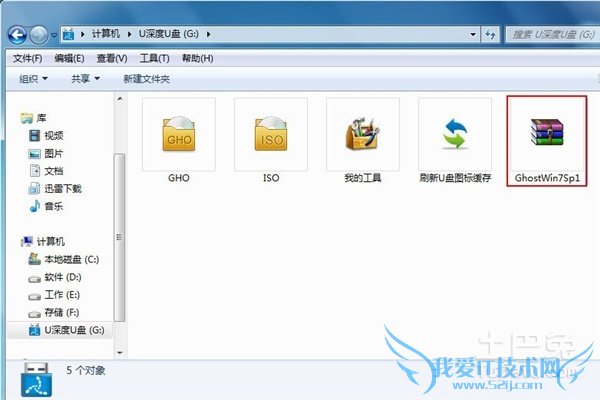
启动U盘制作教程
想用U盘装机,首先我们要准备好一个U盘启动盘。这个启动盘,我们可以在淘宝上购买,一般只需花费几元到十几元。当然,如果我们手边有一个U盘,也可以自己制作一个装机U盘。首先,我们要在电脑上下载好U盘启动工具,比如u启动v5.0正式版,并在电脑上安装、运行该软件。接下来,在电脑中下载好Ghost XP系统(系统的后缀名为.iso),并把XP系统文件拷贝到U盘中的“GHO”文件夹中。

装系统教程
按照以上步骤准备好装机U盘后,我们就可以用该U盘来装系统了。首先,我们需要启动U盘,因此我们要重启电脑,然后按下相应的快捷键进入U盘启动界面。
提示:各个品牌笔记本的启动快捷键如下——联想F12,宏基F12,戴尔F12,华硕ESC键,惠普F9,神舟F12,三星F12,索尼笔记本ESC键,苹果“option”键。
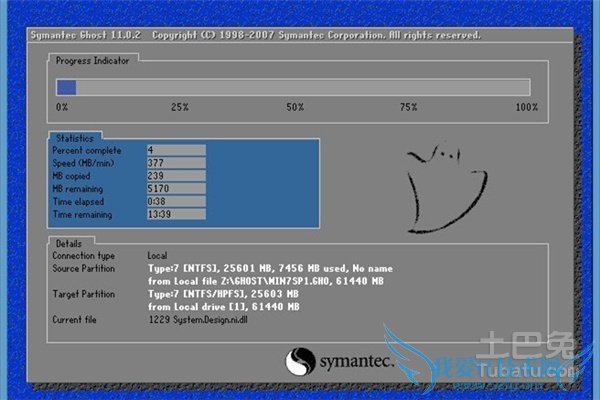
当进入启动界面以后,我们就可以开始利用U盘来装系统了。这是,我们要用“上方向键”、“下方向键”来选择项目。首先我们要选择的是01项“运行U启动Win2003PE增强版”,然后按下回车键进行选择。接下来电脑将会进入PE系统,我们需要双击“u启动pe一键装机”图标来运行该程序(一般来说该程序会自动运行)。该软件启动之后,会自动的识别出U盘中的ISO镜像文件并自动提取,而我们只需简单的单击确定键即可。当GHO文件解压完毕后,计算机就会弹出重启窗口,我们只需单击“是(Y)”重启计算机即可,重启时可拔下U盘。如果计算机在重启后进入了WIN7系统,就代表我们装机成功了。
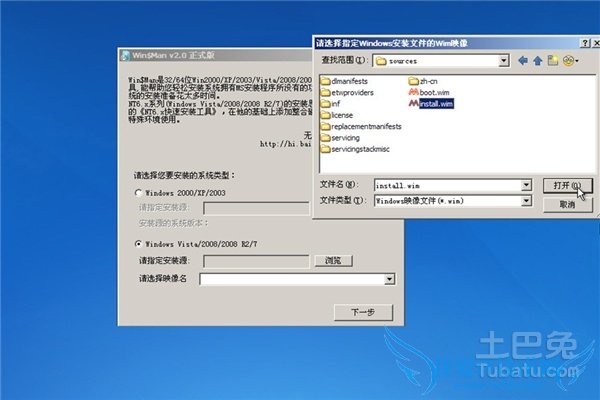
看完以上的教程,大家应该都明白怎么用U盘来装WIN7系统了吧!只要按照上述操作一步一步地进行,相信大家都能成功地完成装机。
关于u盘装win7系统教程的用户互动如下:
相关问题:如何用U深度u盘安装win7系统 要最详细的教程
答:你好,U盘装系统步骤:1、制作U盘启动。下载U深度u盘启动盘制作工具,下载好后,一路“下一步”就可制作完成。2、把下载的... >>详细
相关问题:如何用U盘装win7系统步骤
答:首先,将U盘插在电脑上,然后重启,在bios中设置为U盘启动,然后进行windows pe系统。 进入pe系统之后,一般的pe系统都会带有一个程序,即vista安装支持程序,当然win7与vista是一样内核,当然也就是通用的了。双击打开这个程序。 然后会出现一... >>详细
相关问题:怎么用u盘装系统win7旗舰版,详细教程
答:用U盘装系统非常麻烦,可以使用软件直接桌面重装系统。 1、你下载软件小白一键重装系统,安装步骤如下: 2、打开浏览器,百度输入小白一键重装系统,打开下载就可以了。 3、下载完成后,软件自动检测电脑软硬件环境以及电脑网络连通状态,完成后... >>详细
- 评论列表(网友评论仅供网友表达个人看法,并不表明本站同意其观点或证实其描述)
-
